Τρόπος δημιουργίας αντιγράφων ασφαλείας και επαναφοράς SMS σε Android
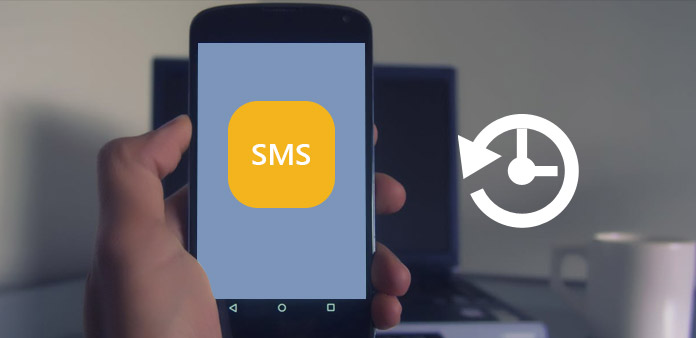
Σύμφωνα με πρόσφατη έρευνα, η πιο συχνά χρησιμοποιούμενη λειτουργία στο smartphone έχει γίνει μήνυμα. Σήμερα, έχουμε συνηθίσει να επικοινωνούμε με άλλους μέσω SMS και MMS. Παρόλο που η διαγραφή μηνυμάτων είναι μια εύκολη εργασία, είναι δύσκολο να την επαναφέρετε μόλις χρειαστείτε κάποια παλιά μηνύματα. Έτσι, φαίνεται μια καλή επιλογή για να μάθετε backup και αποκατάσταση SMS για να αποτρέψετε την απώλεια προσωπικών πληροφοριών. Στην πραγματικότητα, υπάρχουν διάφορες μέθοδοι για την δημιουργία αντιγράφων ασφαλείας ή την αποκατάσταση SMS σε τηλέφωνο Android. Και θα εισαγάγουμε τους καλύτερους τρόπους σε αυτό το άρθρο για να σας βοηθήσουμε εύκολα να δημιουργήσετε αντίγραφα ασφαλείας και να επαναφέρετε τα SMS και MMS σε διαφορετικές καταστάσεις.
Μέρος 1: Επαγγελματική μέθοδος για δημιουργία αντιγράφων ασφαλείας και επαναφορά SMS
Tipard Android Ανάκτηση Δεδομένων είναι μια επαγγελματική εφαρμογή αποκατάστασης SMS. Δεν είναι μόνο σε θέση να μεταφέρει νέα μηνύματα από το Android σε Η / Υ, αλλά έχει επίσης την ικανότητα να ανακτήσει και να επαναφέρει τα διαγραμμένα μηνύματα στο Android. Αυτή η ευέλικτη εφαρμογή λειτουργεί σε όλα τα δημοφιλή τηλέφωνα Android και σας επιτρέπει να επιλέξετε το μήνυμα για δημιουργία αντιγράφων ασφαλείας, ανάκτηση ή επαναφορά.
Πώς να δημιουργήσετε αντίγραφα ασφαλείας και να επαναφέρετε τα SMS
Εγκαταστήστε την ανάκτηση δεδομένων Android
Η εφαρμογή Android Data Recovery είναι μια εφαρμογή για επιτραπέζιους υπολογιστές, οπότε πρέπει να την κατεβάσετε από την επίσημη ιστοσελίδα και να την εγκαταστήσετε στον υπολογιστή σας.
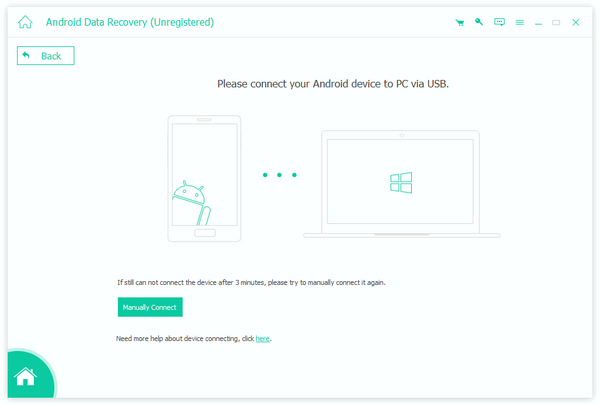
Συνδέστε το τηλέφωνο Android
Ανοίξτε το Android Data Recovery και συνδέστε το τηλέφωνο Android με υπολογιστή με καλώδιο USB. Όταν η σύνδεση είναι επιτυχής, το Android Data Recovery θα ανιχνεύσει αυτόματα το τηλέφωνό σας.
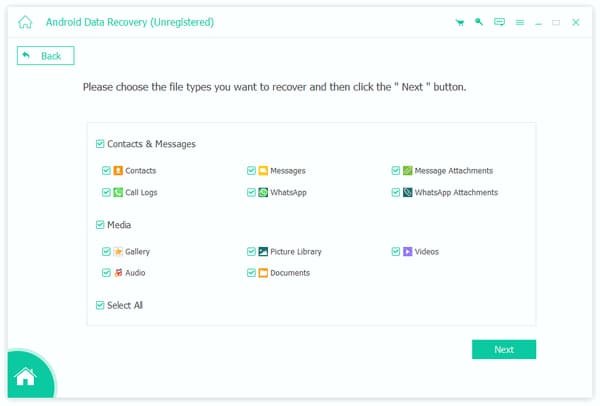
Ορίστε το σφάλμα
Το Android Data Recovery θα σας δείξει τις οδηγίες για το άνοιγμα της λειτουργίας αποκατάστασης USB σύμφωνα με την έκδοση Android και το smartphone. Αφού ενεργοποιήσετε τη λειτουργία εντοπισμού σφαλμάτων στο κινητό σας τηλέφωνο Android, κάντε κλικ στο OK κουμπί για να συνεχίσετε.
Επιλέξτε SMS
Επιλέξτε το πλαίσιο ελέγχου του Επαφές και μηνύματα και στη συνέχεια μπορείτε να επιλέξετε αυτό που θέλετε να δημιουργήσετε αντίγραφα ασφαλείας, όπως Επαφές, Μηνύματα, Μητρώα κλήσεων, WhatsApp ή άλλες εφαρμογές μηνυμάτων. Μετά την επιλογή, μπορείτε να κάνετε κλικ στο Επόμενο κουμπί. Στο παράθυρο λεπτομερειών, μπορείτε να επιλέξετε ποια μηνύματα ή ολόκληρο το ιστορικό μηνυμάτων θα δημιουργήσουν αντίγραφα ασφαλείας.
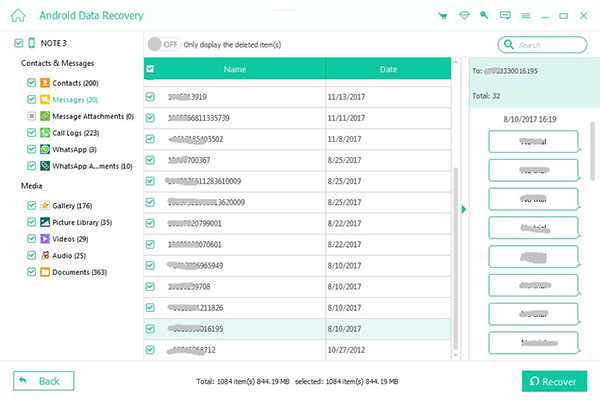
Ξεκινήστε την αντιγραφή και επαναφορά
Μόλις είστε έτοιμοι, κάντε κλικ στο Ανάκτηση για να ξεκινήσετε τη διαδικασία δημιουργίας αντιγράφων ασφαλείας και επαναφοράς SMS.
Μέρος 2: Δημιουργία αντιγράφων ασφαλείας Android SMS στο Gmail
Πολλοί άνθρωποι έχουν λογαριασμό Gmail, αλλά δεν γνωρίζουν ότι θα μπορούσαν να δημιουργήσουν αντίγραφα ασφαλείας στο Gmail στα τηλέφωνά τους. Φυσικά, χρειάζεστε ένα εργαλείο που θα σας βοηθήσει να επιτύχετε ένα τέτοιο έργο, όπως το SMS Backup +. Πρόκειται για μια δωρεάν εφαρμογή που λειτουργεί με το Gmail και έχει τη δυνατότητα αποθήκευσης SMS απευθείας στο Gmail σε τηλέφωνο Android.
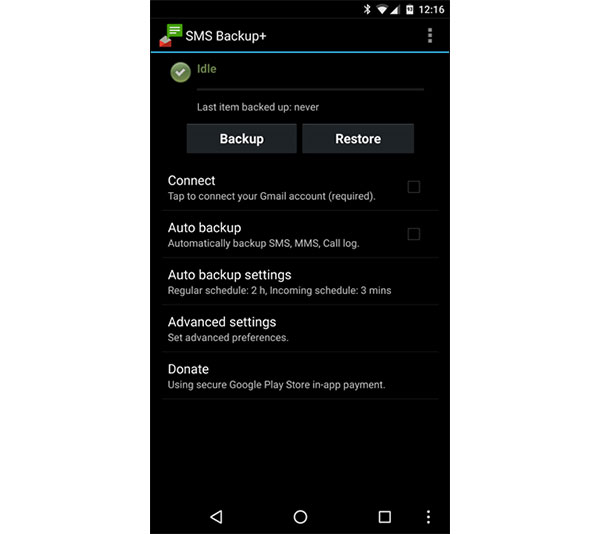
Πώς να δημιουργήσετε αντίγραφα ασφαλείας για το SMS στο Gmail
Ρύθμιση λογαριασμού Gmail
Συνδεθείτε στο λογαριασμό σας στο Gmail, μεταβείτε στις Ρυθμίσεις και επιλέξτε Προώθηση και POP / IMAP. Βεβαιωθείτε ότι έχετε επιλέξει Ενεργοποίηση IMAP στην ενότητα Κατάσταση. Στη συνέχεια, πατήστε Αποθήκευση αλλαγών για επιβεβαίωση.
Εγκαταστήστε το SMS Backup +
Κάντε λήψη του SMS Backup + από το Play Store και εγκαταστήστε το στο τηλέφωνό σας Android. Όταν ανοίξετε την εφαρμογή για πρώτη φορά, το SMS Backup + θα σας ζητήσει να το ρυθμίσετε. Πατήστε στην επιλογή Σύνδεση και επιλέξτε το λογαριασμό Gmail για εφεδρικά SMS. Στη συνέχεια θα εμφανιστεί το πρώτο παράθυρο δημιουργίας αντιγράφων ασφαλείας, μπορείτε να πατήσετε το κουμπί Backup για να ξεκινήσετε τη διαδικασία δημιουργίας αντιγράφων ασφαλείας SMS. Αν επιλέξετε το κουμπί Παράλειψη, το μήνυμα στο τηλέφωνό σας θα αγνοηθεί.
Αυτόματο αντίγραφο ασφαλείας
Εάν θέλετε να χρησιμοποιήσετε τη λειτουργία αυτόματης δημιουργίας αντιγράφων ασφαλείας, μπορείτε να πατήσετε στην επιλογή Αυτόματη δημιουργία αντιγράφων ασφαλείας και να μεταβείτε στην οθόνη ρυθμίσεων. Το SMS Backup + σάς επιτρέπει να ορίσετε Κανονικό πρόγραμμα, Απαιτήσεις Wifi και άλλες διαμορφώσεις.
Ρυθμίσεις για προχωρημένους
Αγγίξτε την επιλογή Σύνθετες ρυθμίσεις και ανοίξτε την οθόνη σύνθετων ρυθμίσεων. Εδώ μπορείτε να ορίσετε ποιο περιεχόμενο θέλετε να δημιουργήσετε αντίγραφα ασφαλείας, όπως SMS, MMS, ημερολόγιο κλήσεων, Επαφές και πολλά άλλα.
Μέρος 3: Αποθηκεύστε Android SMS σε κάρτα SD
Από προεπιλογή, η ενσωματωμένη εφαρμογή ανταλλαγής μηνυμάτων δεν επιτρέπει στα άτομα να εισάγουν ή να εξάγουν μηνύματα, οπότε θα χρειαστείτε μια επιπλέον εφαρμογή για να σας βοηθήσουμε να δημιουργήσετε αντίγραφα ασφαλείας σε κάρτα SD, όπως το Super Backup. Το Super Backup διαθέτει μια δωρεάν έκδοση και απλοποιεί τη διαδικασία δημιουργίας αντιγράφων ασφαλείας SMS.
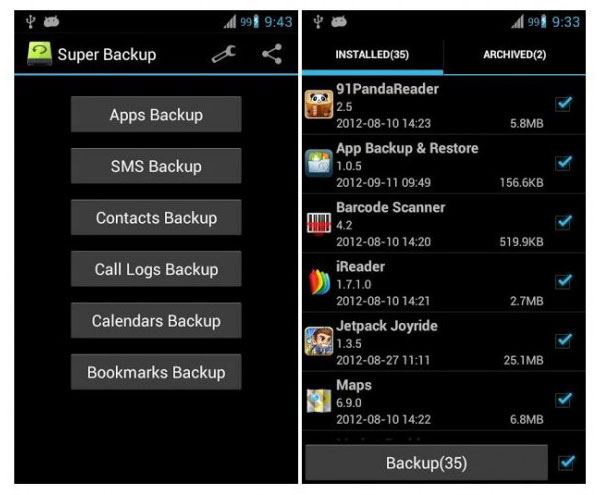
Πώς να αποθηκεύσετε SMS σε κάρτα SD
Εισαγάγετε την κάρτα SD στο τηλέφωνό σας Android. Βεβαιωθείτε ότι η κάρτα SD διαθέτει αρκετή χωρητικότητα αποθήκευσης. Ανοίξτε την εφαρμογή Super Backup και πατήστε Δημιουργία αντιγράφων ασφαλείας SMS για να συνεχίσετε.
Εάν θέλετε να αποθηκεύσετε όλα τα μηνύματα SMS, επιλέξτε εφεδρικός, διαφορετικά επιλέξτε Συζητήσεις αντιγράφων ασφαλείας. Η δυνατότητα Backup Conversations σάς επιτρέπει να επιλέξετε συγκεκριμένα μηνύματα SMS για δημιουργία αντιγράφων ασφαλείας.
Το Super Backup θα σας ζητήσει να επιλέξετε μια θέση για να αποθηκεύσετε το αντίγραφο ασφαλείας SMS. Στη συνέχεια, ορίστε την κάρτα SD ως τη θέση προορισμού και εισαγάγετε ένα όνομα για το αρχείο αντιγράφου ασφαλείας.
Μόλις πατήσετε το OK κουμπί, θα ξεκινήσει η διαδικασία δημιουργίας αντιγράφων ασφαλείας SMS. Η όλη διαδικασία μπορεί να περάσει λίγα λεπτά έως μια ώρα, ανάλογα με την ποσότητα των SMS στο smartphone σας.
Μέρος 4: Μεταφέρετε SMS από το τηλέφωνο Android στον υπολογιστή
MySMS είναι μια ειδική εφαρμογή ανταλλαγής μηνυμάτων, αλλά μπορείτε να το χρησιμοποιήσετε σε πολλαπλές πλατφόρμες, συμπεριλαμβανομένων Android, iOS, Windows, Mac και web browsers. Αν έχετε συχνά εναλλαγή μεταξύ διαφορετικών συσκευών, μπορείτε να χρησιμοποιήσετε MySMS για τη μεταφορά και δημιουργία αντιγράφων ασφαλείας SMS και MMS από το Android σε υπολογιστές.
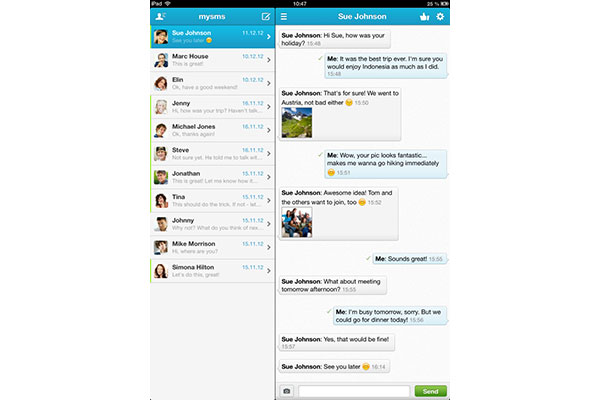
Πώς να μεταφέρετε μηνύματα
Λήψη του MySMS
Κάντε λήψη του MySMS από το Play Store και εγκαταστήστε το στο τηλέφωνό σας Android. Αν θέλετε να χρησιμοποιήσετε την εφαρμογή επιφάνειας εργασίας, μπορείτε να την κατεβάσετε από τον επίσημο ιστότοπό της.
Εγγραφείτε με τον αριθμό τηλεφώνου σας
Μετά τη λήψη, θα πρέπει να εγγραφείτε σε λογαριασμό MySMS με τον αριθμό τηλεφώνου σας. Στη συνέχεια θα συγχρονίσει τα τελευταία σας τεμάχια 1000 SMS, MMS και επαφών στο νέφος αυτόματα.
Μεταφορά στο PC
Ανοίξτε την εφαρμογή desktop MySMS ή ανοίξτε τον ιστότοπο σε οποιοδήποτε πρόγραμμα περιήγησης. Συνδεθείτε στο λογαριασμό σας για να ελέγξετε τα εφεδρικά SMS. Στη συνέχεια, μπορείτε να μεταφέρετε οποιοδήποτε SMS και να το αποθηκεύσετε στον υπολογιστή σας.
Συμπέρασμα
Σε αυτό το σεμινάριο, παρουσιάσαμε διάφορες μεθόδους για την επίτευξη αντιγράφων ασφαλείας και επαναφοράς των SMS. Όπως γνωρίζετε, η προεπιλεγμένη εφαρμογή ανταλλαγής μηνυμάτων σε smartphones δεν έχει τη δυνατότητα δημιουργίας αντιγράφων ασφαλείας, εισαγωγής ή εξαγωγής μηνυμάτων. Όταν διαγράφετε το ιστορικό μηνυμάτων, δεν θα μάθετε ποτέ πότε θα το χρειαστείτε στο μέλλον. Μια λύση είναι η δημιουργία αντιγράφων ασφαλείας και η αποκατάσταση SMS στο τηλέφωνό σας. Με βάση τους οδηγούς που εισήχθησαν σε αυτήν την ανάρτηση, μπορείτε να δημιουργήσετε αντίγραφα ασφαλείας σε Gmail, κάρτα SD και υπολογιστές με ορισμένες χρήσιμες εφαρμογές. Αλλά αν θέλετε να δημιουργήσετε αντίγραφα ασφαλείας και να επαναφέρετε διαγραμμένα μηνύματα SMS, ο μόνος τρόπος που μπορείτε να εμπιστευτείτε είναι η αποκατάσταση δεδομένων Tipard Android.







